Cubase всегда был хорошим EQ плагинов, но в версии 7 это действительно берет вещи на следующий уровень так, как это позволяет работать с частотами и манипулировать в любой части проекта. Все старые пробки все еще там, конечно, но теперь вы получите гораздо больше, как и настраиваемых дисплея EQ доступна непосредственно из нового взгляда MixConsole и обновленный канал инспектор EQ, а также. Еще лучше, Voxengo CurveEQ плагин теперь входит и этот впечатляющий и мощный инструмент имеет некоторые довольно удобная трюков в рукаве, таких как EQ спектр соответствия, которая позволяет делать звуковые печати одного звука и применить его к другой. Читайте дальше, чтобы раскрыть Cubase 7s эквалайзера предлагает
Шаг 1 - EQ непосредственно из секвенсор
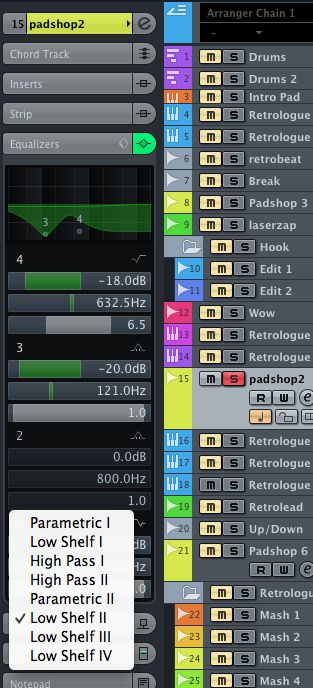
Для любой аудио или MIDI трек в проекте вы можете выйти на трассу инспектор слева от территории проекта и найдите вкладку Эквалайзеров. Нажмите на это, чтобы показать четыре EQ точек, которые могут быть установлены быстро и легко, не выходя из этой точки зрения. Щелкните в области сетки EQ, чтобы добавить EQ точки и перетащите их изменяют свои частоты. Любые изменения будут отражены в четырех показания ниже, каждая из которых отображает уровень, частота и Q значение для каждой из четырех точек. Вы можете нажать на значок питания, чтобы включить точку или выключен, и тип символа, чтобы выбрать доступный тип кривой.
Шаг 2 -
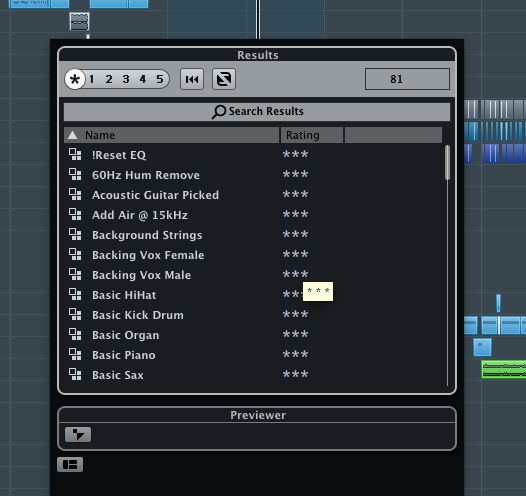
Нажмите на значок выбора предустановки по имени вкладки эквалайзера, и вы можете загружать и сохранять пресеты. Это действительно полезно, потому что есть много случаев, в которых вы, возможно, захотите вспомнить настроек эквалайзера. Если вы работаете с вокалистом, чей голос всегда нуждается в такой же эквалайзер лечение например, сохранении и вызове пресета может сэкономить много времени. Есть также удобный пресетов для вещей, как гул удаления, или получить гитару, чтобы прорваться через микс.
Шаг 3 Редактировать более подробно
Если вы откроете зрения Изменить канал для любой трек вы можете получить более широкое представительство этой же точки зрения. Нажав на крошечную зеленую кнопку в верхнем правом углу этого окна вы можете переключать, чтобы получить сетку только макет или сетки плюс контроля зрения. Это хороший способ для рисования и работы с кривой эквалайзера для любого трека.
Шаг 4 эквалайзера во время смешивания
Еще один способ, чтобы посмотреть настройки эквалайзера для канала, чтобы пойти в MixConsole и убедитесь секции эквалайзера видна. Затем нажмите на крошечное окно сетки эквалайзер и она будет расширена, чтобы показать вам больше, временное представление, в которое можно ввести изменения с помощью мыши. Под этим, частота, усиление и Q управления все еще видны. Будучи в состоянии привлечь настройки эквалайзера Int смесителя, как это невероятно полезно когда Youre заняты смешивания, поскольку она означает, что вы не должны держать оставляя или сокрытие смесителя только для тонкой настройки частоты дорожки.
Шаг 5 Открыть CurveEQ
Новое в Cubase 7 Voxengos CurveEQ, который является довольно удобным инструментом, чтобы иметь. Загрузите его в качестве вставки. Допустим, вы хотите пробовать EQ кривой одного звука и сопоставить его с другим. Так, например, вы можете взять одну вокальную настройки эквалайзера и применить его к поддержке вокально, так что два звука больше в соответствии друг с другом. Начните с нажатия на статические и матч кнопки.
Шаг 6 Пример кривой EQ
Нажмите на кнопку Сделать пробовать EQ в данной точке. Теперь нажмите ссылку, чтобы сделать эту кривую, плагин будет использовать в качестве основы, влияющие на следующий кривой.
Шаг 7 Просмотр кривых
Возврат к главному экрану CurveEQ, и вы увидите, что кривая вы выборку были наложены на дисплее. Вы можете повторить это с несколькими кривыми и групп в любой экземпляр плагина и сохранить кривые к компьютеру в качестве предварительных настроек. Они могут быть загружены в другие экземпляры плагин на других треках, чтобы применить кривую настройки из оригинального звука в последующие дорожки.
Шаг 8 Audition несколько кривых
Вы можете попробовать несколько кривых эквалайзера и печатает в экземпляр CurveEQ а затем попробуйте сохранить их по отдельности или их применением других треках. Конечно, вы можете вручную редактировать и корректировать эти кривые тоже, для того, чтобы настроить их по своему вкусу.
Шаг 9 Пусть она будет простой
Для достаточно простой подход, чем CurveEQ принимает, почему бы не попробовать погрузку одной из более стандартных Cubase EQ плагинов? GEQ 30 и его младшего брата GEQ 10 более прямолинейны графический эквалайзер с рядом фиксированных групп, которые можно просто и легко регулируется для установки выравнивания. Они обеспечивают более старой школы, практический рода эквалайзер для тех, кто предпочитает такой подход.
Шаг 10 EQ при освоении
До сих пор мы смотрели на EQ во время стадии смешивания но вы также можете освоить в Cubase, и вы хотите сделать некоторые эквализации там. Предполагая, Youre Not помощью специального Люкс EQ, как озон или T-стойки, вы можете построить освоения плагин цепи через вашу стерео выходы вставки слотов. Так же, как компрессия и лимитирование (который является завершающим этапом в цепи) вы можете добавить EQ здесь. Это может быть в виде плагина или каналов собственный интегрированный эквалайзер: оба работают очень хорошо. Вы также можете использовать сторонние EQ плагина.
Таким образом, вы можете видеть, что Cubase 7 предлагает множество новых путей, чтобы взять под контроль частоты в ваших проектах, начиная с базовых стеллажей к детальной параметрический эквалайзер. Ее доступной практически в любом месте в проекте так, как вам нравится работать, ваш рабочий процесс обслужены. И с новыми мощными CurveEQ бросили в слишком, ее никогда не было проще настроить, настроить и сформировать ваш звуков в Cubase.


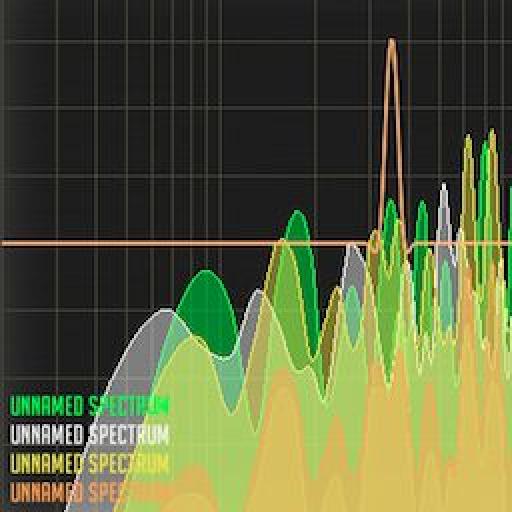
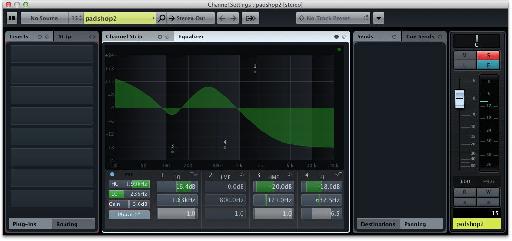


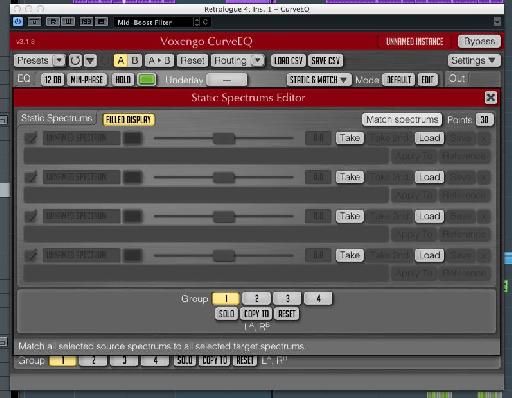


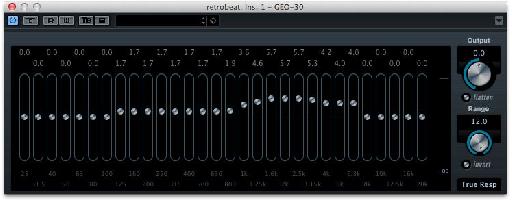

 © 2024 Ask.Audio
A NonLinear Educating Company
© 2024 Ask.Audio
A NonLinear Educating Company
Discussion
Want to join the discussion?
Create an account or login to get started!